Teil 5 - webguard – Eneo PNR-5304/4TB Benutzerhandbuch
Seite 73
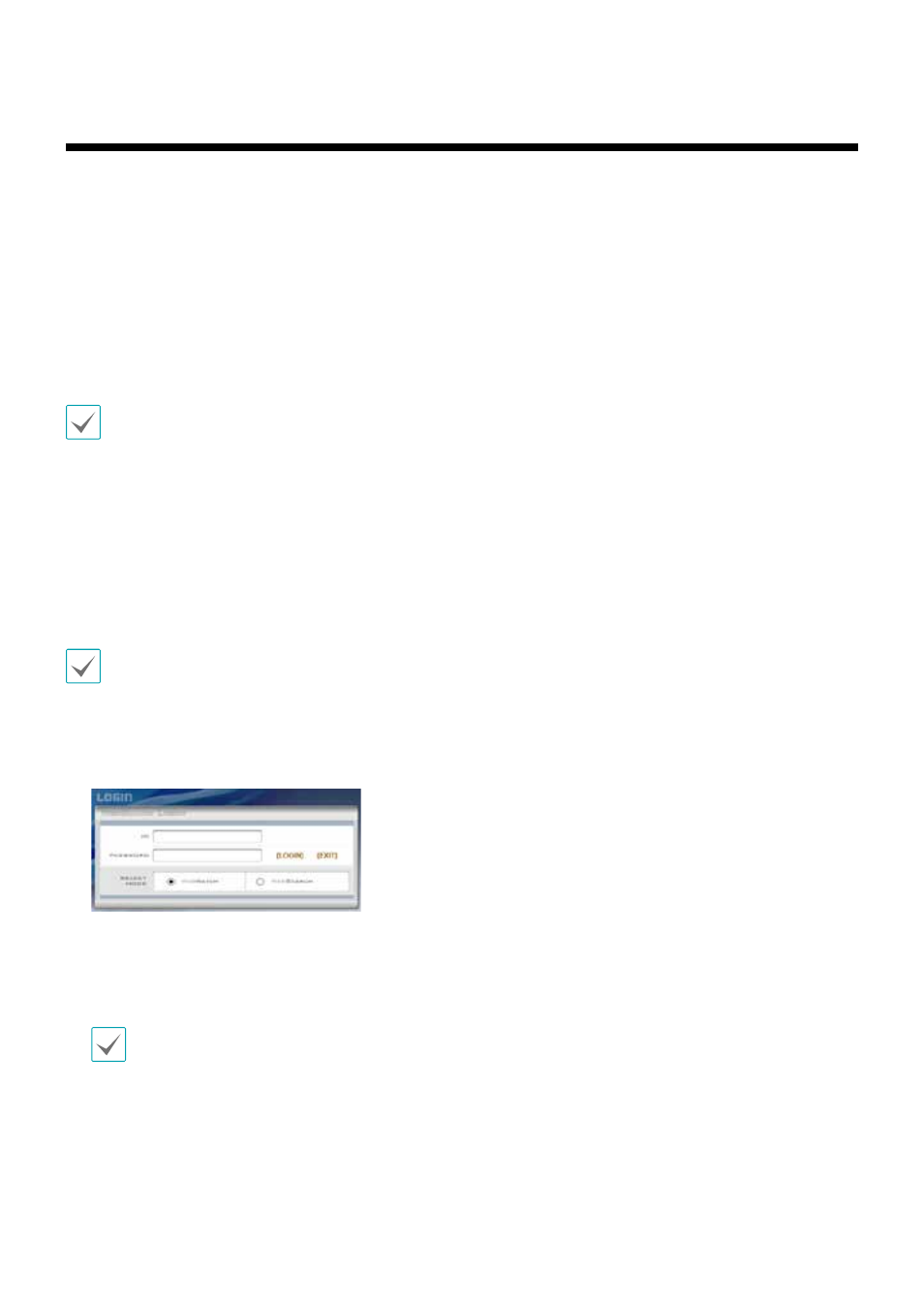
73
WebGuard ist ein Programm, mit dem Sie per Fernzugriff über das Internet in einem regulären Browser wie dem
Internet Explorer Videos anschauen und durchsuchen können.
Die Systemanforderungen zum Ausführen von WebGuard sind wie folgt:
• Betriebssystem: Microsoft
®
Windows
®
XP (Service Pack 3), Microsoft
®
Windows
®
Vista (Service Pack 1), Microsoft
®
Windows
®
7 (Home Premium, Professional, Ultimate) oder Microsoft
®
Windows
®
8 (Pro, Enterprise)
• CPU: Intel Pentium IV 2.4GHz oder höher (Core 2 Duo E4600 wird empfohlen)
• RAM: 1GB oder mehr
• VGA: 128MB oder mehr (1280x1024, 24bpp oder höher)
• Internet Explorer: Ver. 7.0 oder höher (32-Bit)
• WebGuard
funktioniert nur mit Microsoft Internet Explorer und NICHT mit anderen Browsern.
• WebGuard
funktioniert nicht mit Microsoft
®
Windows
®
8 metro UI.
1
Öffnen Sie den Internet Explorer und geben Sie die folgenden Informationen in die Adressleiste ein.
– http://IP-Adresse:Portnummer (die IP-Adresse des NVRs und die WebGuard-Portnummer, wie unter Netzwerk >
Allgemein konfiguriert (Standardwert: 12088))
– http://FEN-Serveradresse/FEN-Name (FEN-Name: der auf dem FEN-Server konfigurierte NVR-Name)
– http:/www.dvronline.net (nach dem Login werden Sie aufgerufen, die IP-Adresse des NVRs oder den auf dem
FEN-Server registrierten FEN-Namen einzugeben)
Wenden Sie sich an Ihren Netzwerkadministrator, um die IP-Adresse des NVRs zu erhalten, mit dem Sie die Verbindung
herstellen möchten sowie die
WebGuard
-Portnummer.
2
Wenn das WebGuard-Loginfenster erscheint, wählen Sie WEBWATCH oder WEBSEARCH als gewünschten
Modus. Durch Eingabe von ID und Passwort und Anklicken der Schaltfläche LOGIN erfolgt die Anmeldung im
ausgewählten Modus.
Wenn Sie sich über http://www.dvronline.net verbinden, geben Sie die IP-Adresse des NVRs in das Feld
Geräteadresse ein. Durch Auswahl der Option DVRNS verwenden im Loginfenster können Sie statt der IP-Adresse
den NVR-Namen eingeben, der beim FEN-Server registriert wurde. Sie werden aufgerufen, unter Konfiguration die
Adresse und Portnummer des FEN-Servers anzugeben.
• Schließen Sie das Loginfenster nicht, solange
WebGuard
läuft. Das Wechseln zwischen Webüberwachungsmodus
und Websuchemodus kann einen Skriptfehler verursachen, wodurch das
WebGuard
-Programm neu gestartet
werden muss.
• Während
WebGuard
läuft, kann der untere Teil des Bildschirms abgeschnitten werden, wenn die Adressleiste oder
die Statusleiste angezeigt wird. In diesem Fall können Sie die Internetoptionen ändern, sodass die Adressleiste oder
die Statusleiste ausgeblendet wird. (Extras
→ Internetoptionen → Sicherheit → Stufe anpassen... → Öffnen von
Fenstern ohne Adress- oder Statusleisten für Websites zulassen (Aktivieren))
• Um
WebGuard
in Microsoft Windows Vista oder höher auszuführen, starten Sie den Internet Explorer mit einem
Rechtsklick auf das Symbol und Wählen der Option Als Administrator ausführen. Andernfalls sind einige Funktionen
von
WebGuard
möglicherweise nicht verfügbar.
Teil 5 - WebGuard
IDIS Web